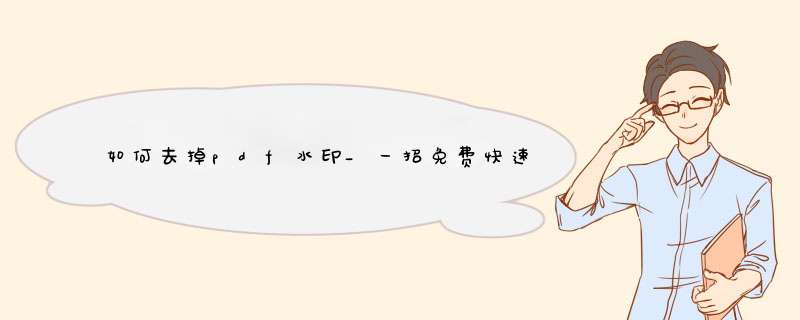
就要想下班了,老板突然发来200页的PDF文件,让我们添加水印。
我用了2小时,同事3分钟就搞定了,这是这么做到的?
一、使用Word添加1、PDF转Word首先需要将PDF转换成Word,然后在Word中添加水印,鼠标右击PDF文件,点击【打开方式】找到Word选项,如果没有的话,就点击【选择其他应用】。
随后将会打开一个面板,询问你要以哪种方式打开此PDF文件,如果还没有找到Word选项,就点击【更多应用】,找到后选中它点击【确定】就可以了。
2、添加水印接着这份PDF文件就转换成Word了,点击顶部菜单栏中的【设计】,在下方页面背景中点击【水印】功能,就可以选择水印样本进行添加了。
当然我们也可以点击【自定义水印】,将会打开一个小窗口,可以编辑水印文字,支持调整字体、字号、颜色、板式,点击【应用】就能生成啦。
3、Word转PDF最后按下【F12】另存为,将保存类型改为【PDF(*pdf)】,还有文件名也需要更改,避免与原文件冲突,选择保存路径后,按下回车就可以了。
二、工具快速添加1、打开文件如果你觉得PDF与Word互转太麻烦了,那么可以使用迅捷PDF编辑器,能快速添加水印。
进入工具中,点击左上方的【打开】按钮,找到PDF文件,双击添加到工具中。
2、水印添加我们可以看到这份PDF文件被打开了,接下来点击顶部的【文档】-【水印】-【添加】。
同样可以自定义水印文本,选择字体和对齐方式,还支持旋转水印,调整透明度;在页面范围中选择【全部】,就可以把200页的PDF文件添加水印了。
3、最终效果最后我们来看一下效果吧,感觉还是很不错的,而且我们只需要按下【Ctrl+S】,就可以立刻保存了,是不是比使用Word转换更方便呢?PDF文件添加水印的方法,现在大家都学会了,希望可以帮助到你哦。
欢迎分享,转载请注明来源:内存溢出

 微信扫一扫
微信扫一扫
 支付宝扫一扫
支付宝扫一扫
评论列表(0条)